¡10 pasos simples para hacer un canal de Youtube desde cero!
Publicado: 2021-12-24Puede ser sorprendente darse cuenta de que YouTube tiene solo 14 años, ya que este video se ha convertido en un elemento básico de la cultura popular y parte de la vida diaria de muchas personas. YouTube tiene 1.900 millones de usuarios activos al mes, el 25 por ciento de la población mundial.
Deja que eso se asiente: una de cada cuatro personas en nuestro planeta visita YouTube al menos una vez al mes. YouTube ahora se distribuye en 91 países y 80 idiomas. YouTube no es solo una plataforma multimedia; es parte de la cultura moderna.
Está claro que a la gente le encanta YouTube y a los especialistas en marketing también les encanta YouTube. El 87 por ciento de los vendedores de videos utilizaron YouTube como un canal de marketing para alojar y promocionar contenido de video. Cuando observamos los anuncios de video de manera más amplia, el 83 por ciento de los anunciantes afirman que el video les brinda un ROI sólido.
Si está listo para aprovechar el poder de YouTube para su negocio, aquí hay una guía sencilla paso a paso sobre cómo crear un canal de YouTube .
Artículos Relacionados
- Publicidad en Youtube
- ¿Cómo obtener más vistas en Youtube?
- Cambiar la URL personalizada de Youtube
¿Por qué deberías crear un canal de YouTube?

Antes de sumergirnos en nuestra guía, veamos por qué debería considerar crear un canal de YouTube en primer lugar. Configurar su propio canal de YouTube le da el poder de llegar a su público objetivo en un nuevo medio. No solo te permite acceder a un número masivo y creciente de personas, sino que YouTube te ayudará a:
- Llegue a nuevos clientes : Sus videos aparecerán en la plataforma en los resultados de búsqueda, poniendo su contenido frente a los usuarios que quizás no sabían que existía.
- Dirigir el tráfico a su sitio web : después de ver uno de sus increíbles videos, un espectador que quiera saber más hará clic en un botón en la descripción de su video para ver su sitio web.
- Fortalezca su SEO : muchas empresas utilizan videos de SEO para mejorar su capacidad de búsqueda y aumentar el tráfico web. Esta técnica eficiente es fácil de ejecutar y puede tener un gran éxito.
Otra gran razón para comenzar un canal de YouTube es aprovechar al máximo el contenido de video que ya está creando. Si dedica tiempo y dinero a crear videos para su sitio web, presentaciones de ventas, anuncios y otros fines, ¿por qué no ponerlos también en YouTube? Una vez que comiences a subir y te mantengas constante con tu canal de Youtube, comenzará a ofrecer los beneficios mencionados anteriormente.
Cómo crear un canal de YouTube para empresas en 10 sencillos pasos:
Paso 1: crea una cuenta de Google
Si se registró en Gmail, Google Maps, Google Play o cualquier otro servicio de Google, ya tiene una cuenta de Google. En este caso, puede pasar al siguiente paso.
No se preocupe si el nombre y la dirección de correo electrónico asociados con su cuenta de Google existente no son apropiados para su marca. Los detalles de su cuenta de Google existente no se vincularán públicamente a su cuenta de YouTube. Es solo la llave para que entres por la puerta.
Si no ha creado una cuenta de Google antes, aquí le mostramos cómo obtener una.
- Vaya a la página de creación de cuenta de Google. Puede crear una nueva cuenta de Gmail aquí o usar una dirección de correo electrónico existente.
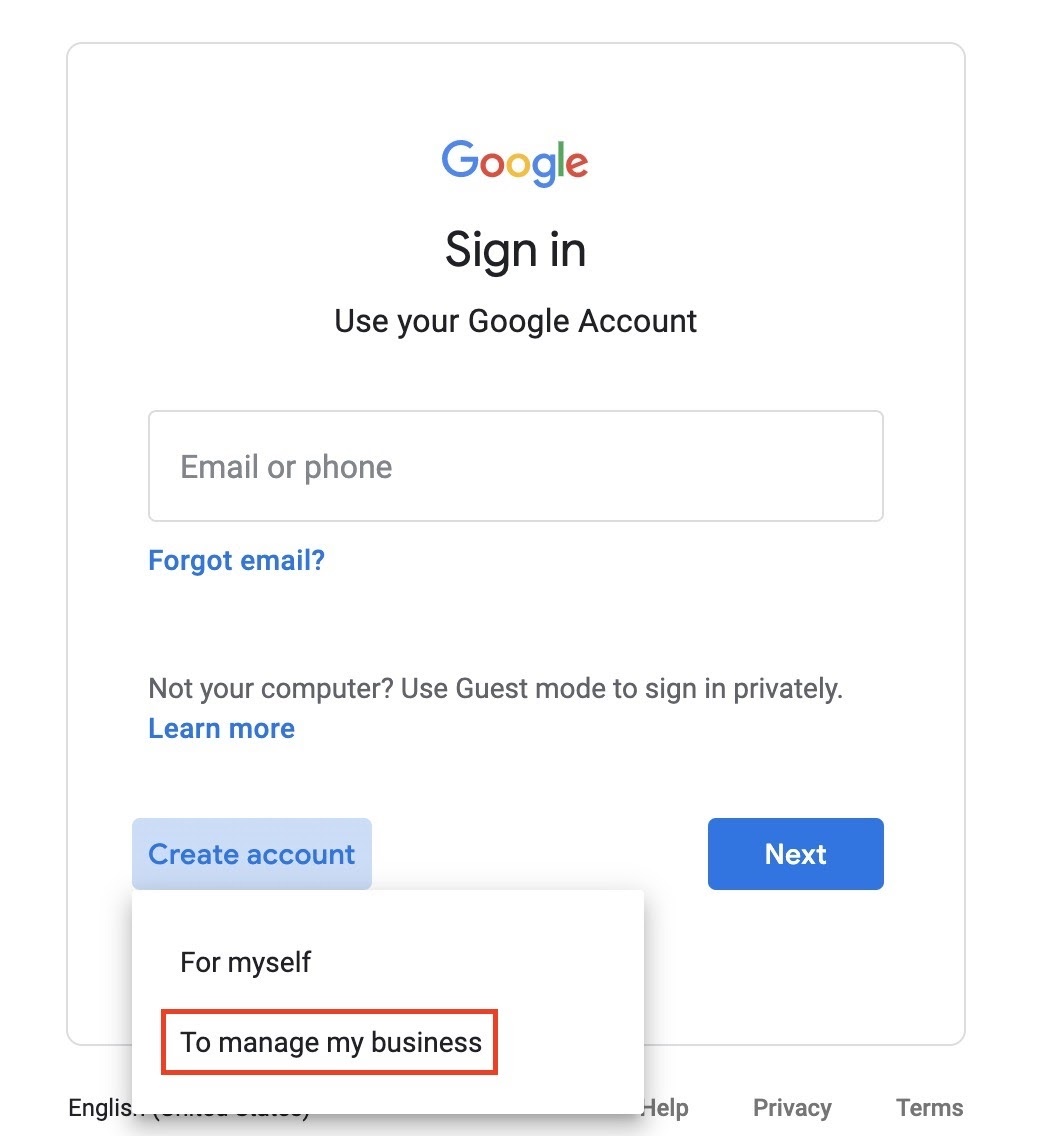
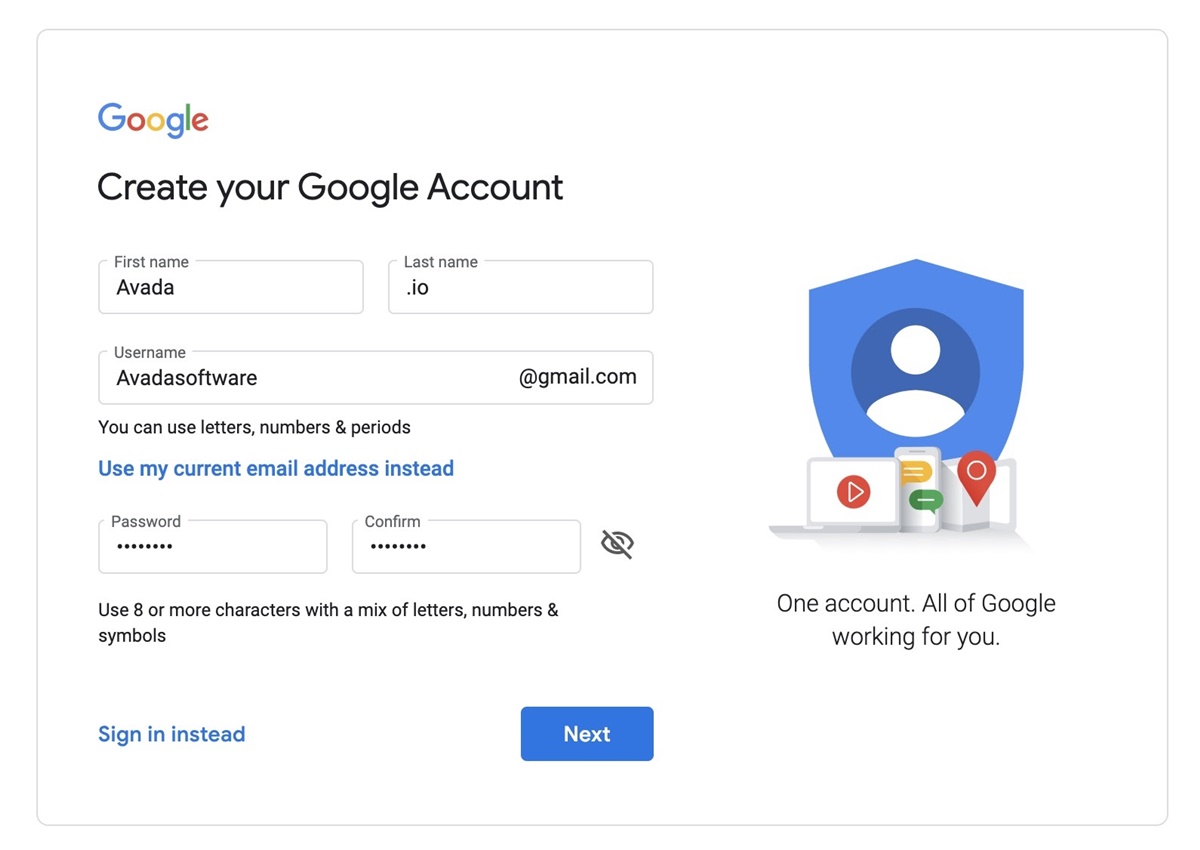
- Complete la información requerida y haga clic en el botón "Siguiente".
Paso 2: crea una cuenta de marca de YouTube
Su cuenta de Google le proporcionará inmediatamente un canal de YouTube personal. Sin embargo, si desea crear una cuenta de YouTube para su empresa, es posible que desee configurar una cuenta de marca.
Con una cuenta personal de YouTube, usted es la única persona que está a cargo y puede administrar su canal. Tu canal también recibirá el mismo nombre que tu cuenta de Google, lo que significa que no puedes usar tu marca. Esto no es ideal. Cuando crea una página de marca de YouTube, puede configurar el canal de su empresa y permitir que los miembros del equipo accedan a él. Aquí está cómo hacerlo.
- Inicia sesión en YouTube con tu cuenta de Google.
- Ve a la página de tus canales de YouTube. Si nunca antes ha creado un canal de YouTube, solo verá su cuenta personal. Si ya tiene un canal de marca existente, también lo verá. Para crear un nuevo canal de marca, seleccione la opción "Crear un nuevo canal".

- Complete su nombre de marca y haga clic en el botón Crear.
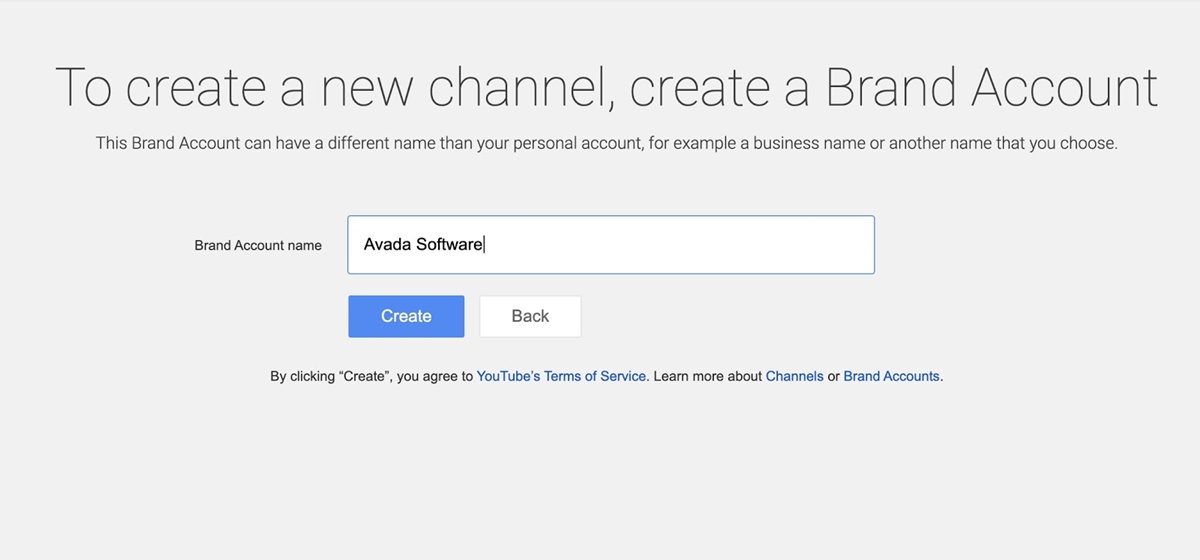
En este punto, si regresa a la página de su canal, verá tanto su cuenta personal como la cuenta de marca que acaba de crear.

Su cuenta de marca le dará acceso a los análisis de YouTube, que le ofrecen información valiosa sobre quién está viendo sus videos y a qué tipo de contenido reaccionan más. Lea más sobre cómo usar YouTube para anuncios en nuestro artículo.
Paso 3: Agrega la identidad de tu marca
Al igual que con cualquier canal social, cuando inicia un canal de YouTube, es importante mostrar una fuerte identidad de marca.
Agregar arte de canal:
- Inicie sesión en YouTube en su computadora. Solo puedes editar fotos en tu canal desde una pantalla, no desde un dispositivo móvil.
- Haz clic en el ícono de perfil en la parte superior derecha de la pantalla y elige tu canal.
- Vaya a la imagen de perfil para abrir la función del icono Editar canal. Sube la imagen y ajusta el recorte. El logo de tu empresa es una excelente opción para el ícono de tu canal. La resolución mínima de la imagen es de 800 x 800 píxeles. Se hará a 98 x 98 píxeles en YouTube.
- Vaya a la imagen del banner para que aparezca la función Editar arte del canal. La resolución sugerida de la imagen es de 2.560 x 1.440 píxeles. Puede obtener una vista previa de cómo se ve su portada en diferentes dispositivos y ajustar el recorte en consecuencia.
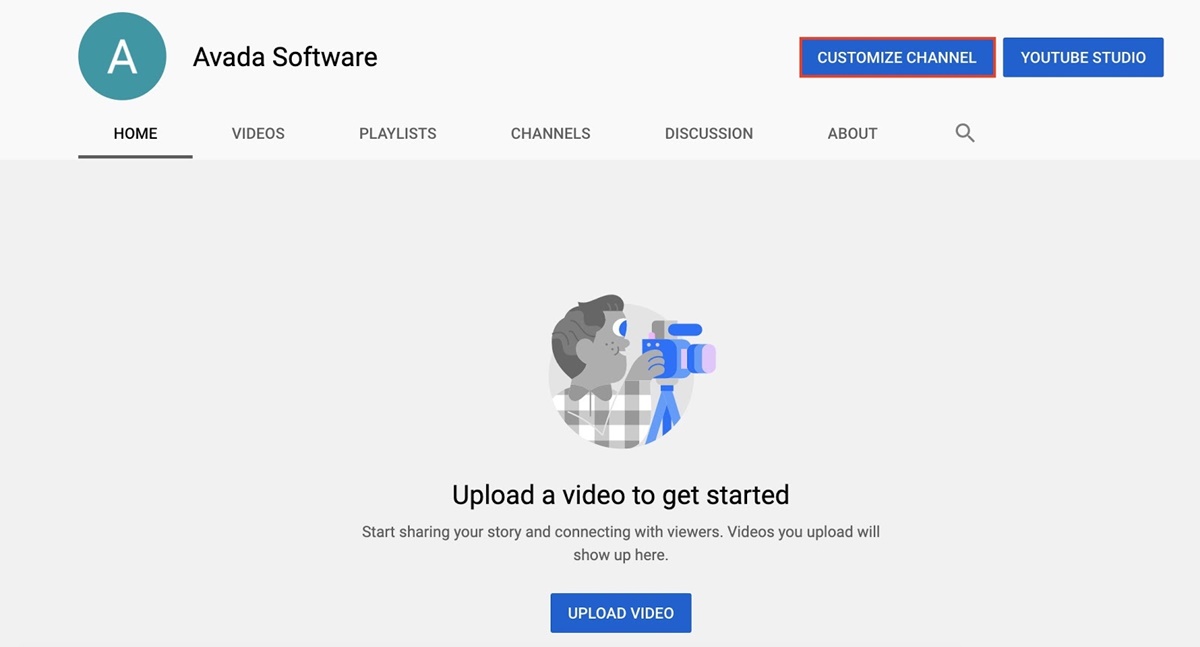
Para asegurarse de que su diseño sea una imagen de portada que funcione en todas las pantallas, puede consultar la plantilla de YouTube.
Agregue enlaces al banner de su canal de YouTube:
- Inicie sesión en YouTube en su computadora, vaya a su canal y haga clic en "Personalizar canal" .
- Haga clic en la pestaña Acerca de, luego desplácese hacia abajo hasta la pestaña Enlaces .
- Haz clic en el ícono del lápiz para agregar las URL que aparecerán en el banner de tu canal.
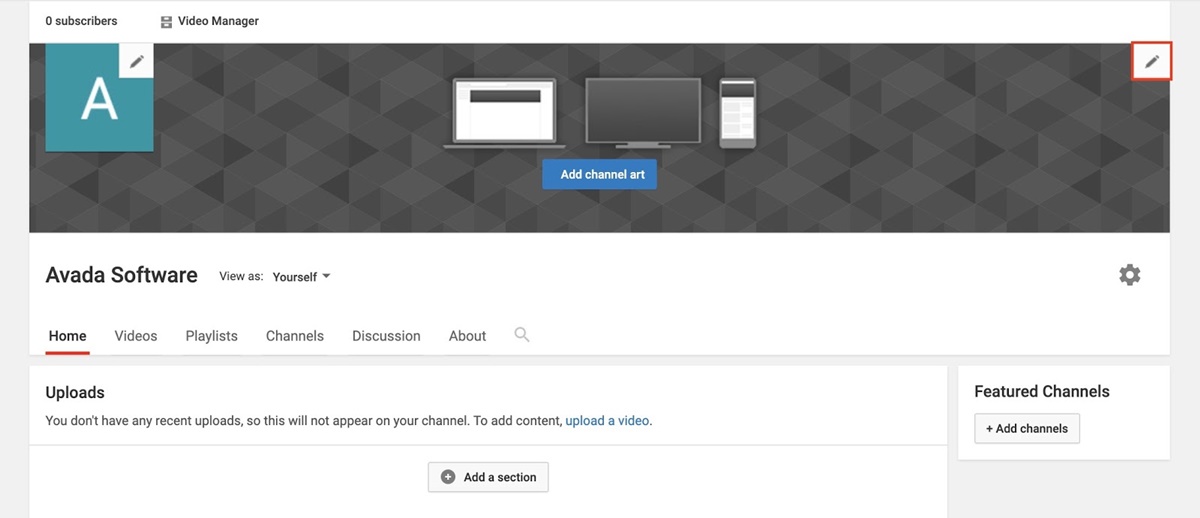
- Introduce los enlaces que quieras que aparezcan. Puede elegir cuántos enlaces desea utilizar. Si adjunta conexiones a redes sociales, se mostrarán iconos de redes sociales.
Leer más: El mejor formato de video para Youtube: dimensión y tamaño en 2021
Paso 4: sube tu primer video
¡Felicitaciones! Has creado un canal de YouTube ahora. Es hora de seguir incorporando contenidos de calidad.
- Regístrese en su cuenta de YouTube.
- Haga clic en el botón "Crear video o cargar" en la parte superior de su pantalla. Parece una cámara.
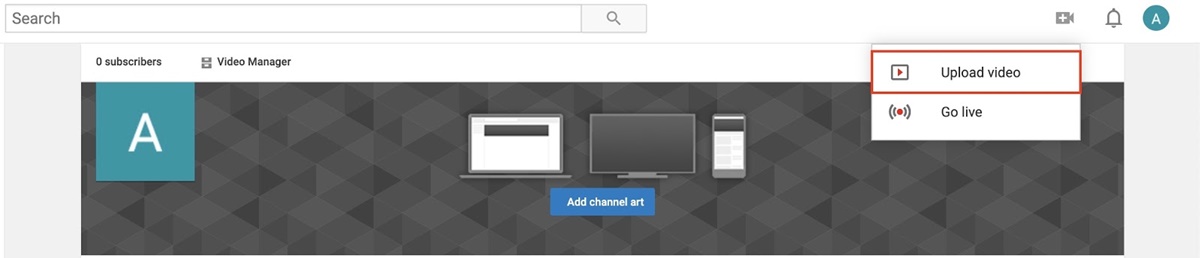
- Haga clic en la opción "Subir video".
- Elija el video que desea cargar desde su computadora.
- Mientras su video se carga, agregue un título (hasta 100 caracteres) y una descripción (hasta 5,000 caracteres). Asegúrese de usar palabras clave relevantes en la descripción de su video, pero evite el relleno de palabras clave.
- Haga clic en el botón "Publicar".
Leer más: ¿Cómo editar videos de Youtube?
Paso 5: crea una estructura de canal de YouTube
Una vez que hayas publicado un par de videos, es importante comenzar a organizar tu canal. No necesariamente desea que todos sus videos estén agrupados, o que los videos más recientes siempre se muestren primero. Piense en cómo quiere que la gente navegue por su canal de YouTube y cree la estructura de su cuenta de YouTube en consecuencia.
Siempre puede modificar la estructura de su canal más tarde, pero es una buena idea estructurar primero el marco básico correctamente cuando inicia un canal de YouTube. Puede tener hasta 10 secciones para cada canal.
El primer paso es categorizar sus videos en listas de reproducción. Cada lista de reproducción que cree puede convertirse en su propia sección. Así es cómo:
- Inicie sesión en su cuenta de YouTube, luego vaya a su canal y seleccione la opción "Personalizar canal" .
- Seleccione la pestaña "Listas de reproducción".
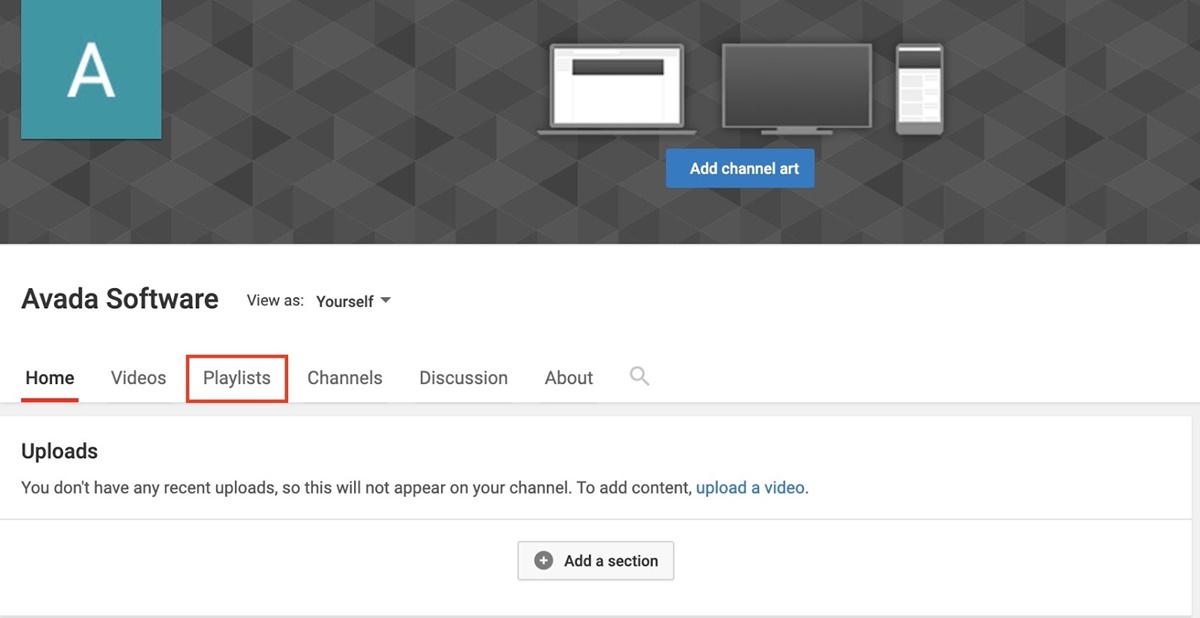
- Seleccione "Nueva lista de reproducción" .
- Cree un título (puede tener hasta 150 caracteres) para su lista de reproducción y haga clic en el botón "Crear".
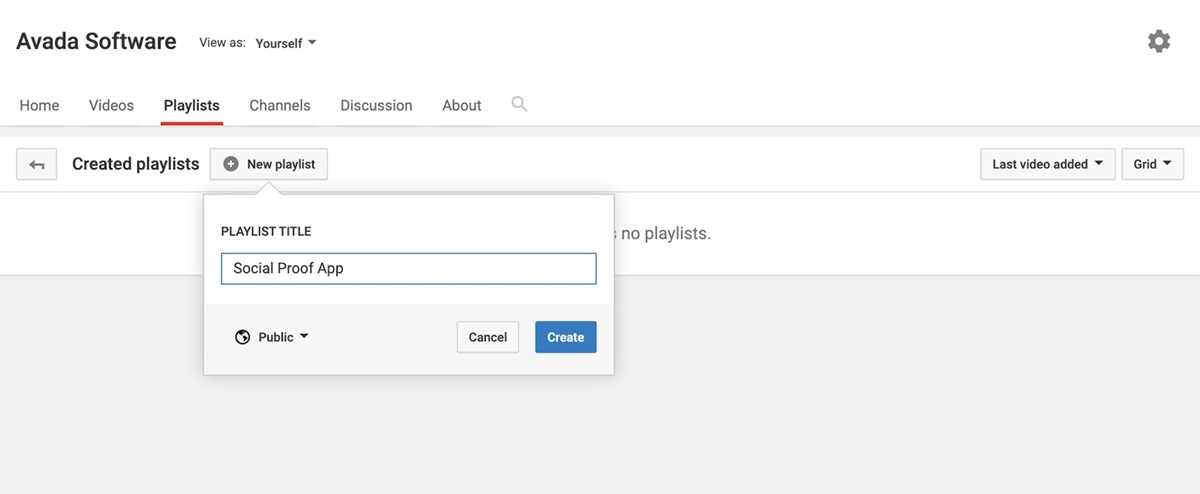
- Cuando lo lleven a una pantalla para su nueva lista de reproducción, haga clic en el símbolo de puntos.
- Seleccione "Agregar videos".
- Selecciona "Tus videos de YouTube".
- Elija los videos que desea agregar a su lista de reproducción y haga clic en "Agregar videos".
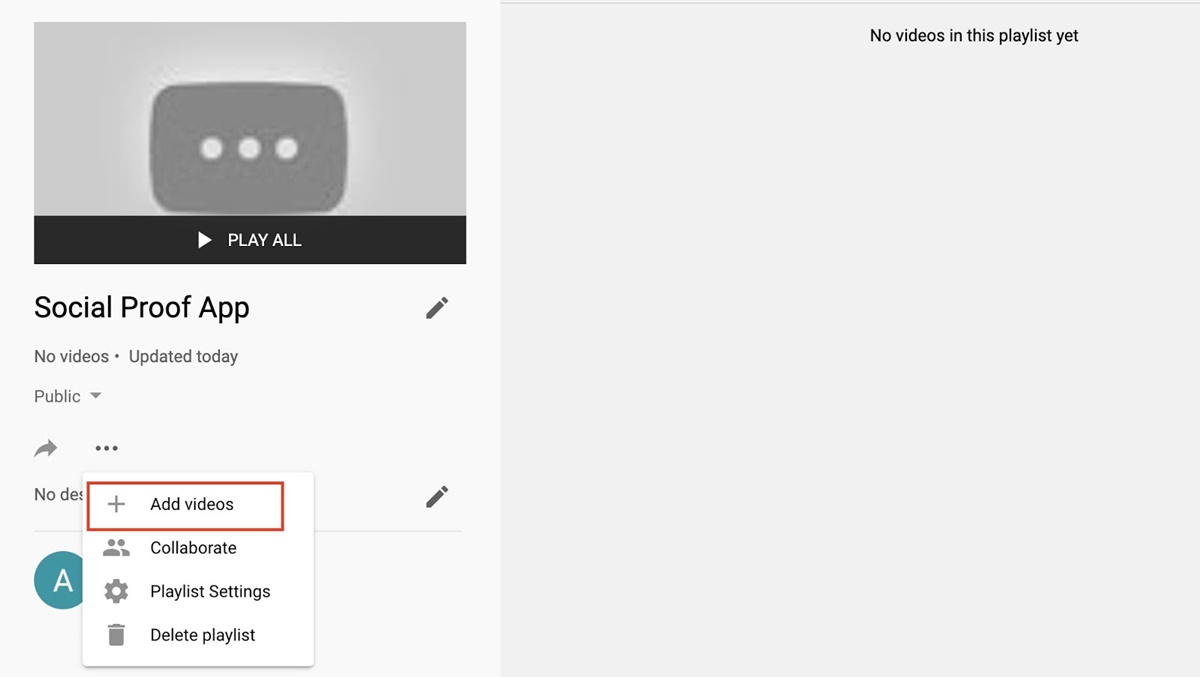

Lo que debes tener en cuenta es que no solo crees listas de reproducción sin propósitos claros. Cada lista de reproducción debe crearse con un enfoque claro que fluya lógicamente de un video al siguiente para mantener a los espectadores mirando. Cuanto más mantenga a su audiencia mirando, más información podrá brindarles.
Después de eso, puede usar sus listas de reproducción para crear las secciones de su canal. Así es cómo:
- Inicie sesión en YouTube en su computadora, vaya a su canal y haga clic en la opción "Personalizar canal" .
- Vaya a la parte inferior de la pantalla y haga clic en el botón "Agregar una sección" .
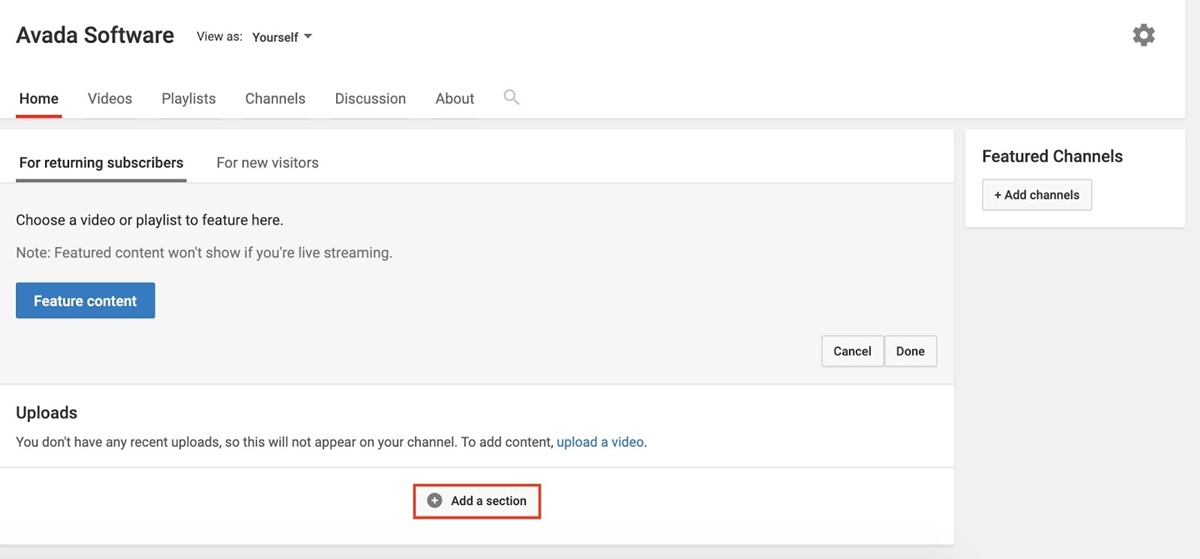
- Elija "Lista de reproducción única" en el menú desplegable de contenido
- En la sección "Elegir una lista de reproducción" , elija "Mis listas de reproducción" .
- Seleccione la lista de reproducción para la que desea crear una sección dedicada en el menú desplegable "Buscar lista de reproducción".
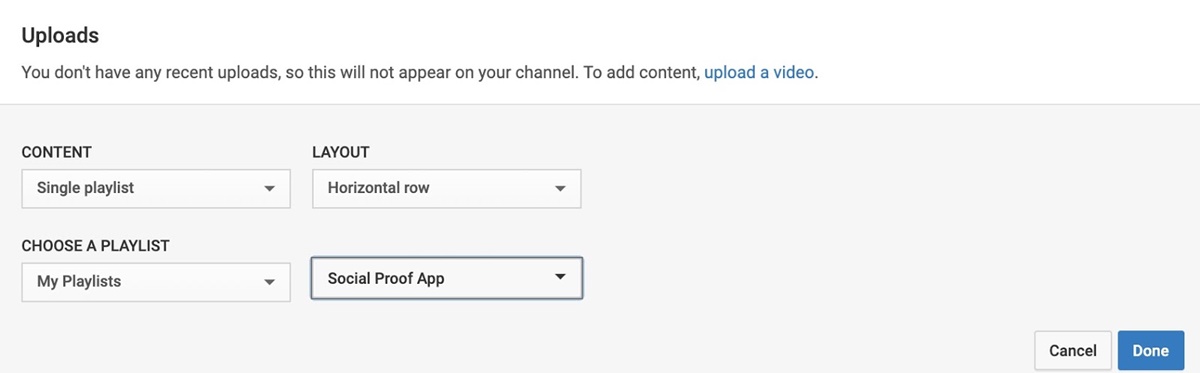
- Seleccione Listo.
Paso 6: crea un tráiler de canal
Si aún no sabe qué es un tráiler de canal, es un video breve que le permite presentar nuevos visitantes a su canal. Use esto para presentar a los nuevos espectadores de qué se trata y qué beneficios recibirán cuando vean sus videos y se suscriban a su canal.
Este video de tráiler de canal de SaraBethYoga hace un excelente trabajo al explicar lo que los espectadores encontrarán en su canal y por qué deberían quedarse para descubrir lo que tiene para ofrecer. Te mostramos cómo hacer tu propio tráiler de canal de YouTube.
- Inicie sesión en su cuenta de YouTube y cargue el video que desea usar como tráiler de su canal.
- Ve a tu canal. y haga clic en la opción "Personalizar canal" .
- Seleccione la pestaña "Para nuevos visitantes", luego elija "Tráiler del canal".
- Elija el video que desea usar como tráiler, luego haga clic en el botón "Guardar".
Paso 7: Haz que tu canal sea reconocible
Ahora que tiene su canal de YouTube configurado y contenido increíble listo para usar, es hora de asegurarse de que las personas puedan encontrar su página. Aquí hay algunas maneras de hacer que tu canal sea reconocible.
Agregar palabras clave del canal
- Inicie sesión en YouTube y haga clic en el icono de perfil en la esquina superior derecha.
- Seleccione "Estudio de YouTube" en el menú desplegable.
- En el menú de la izquierda, haga clic en el botón "Configuración" . Luego, en el menú que aparece a continuación, haz clic en “Canales” .
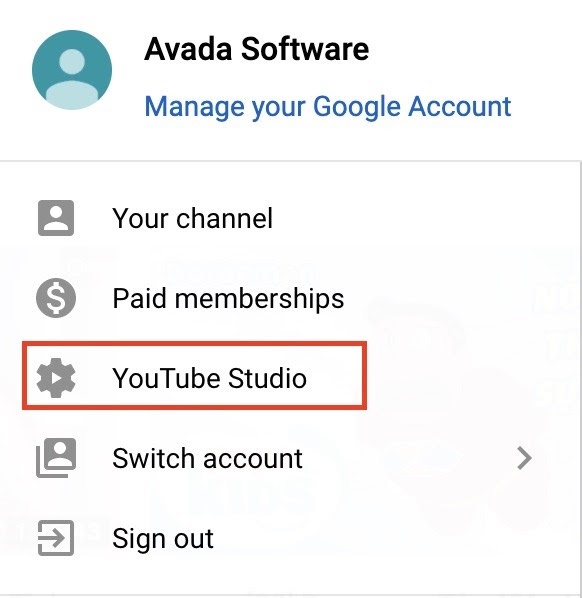
- Ingrese palabras clave específicas para su contenido en la sección "Palabras clave del canal" . Asegúrese de concentrarse solo en las palabras clave que realmente se relacionen con el contenido que planea producir.
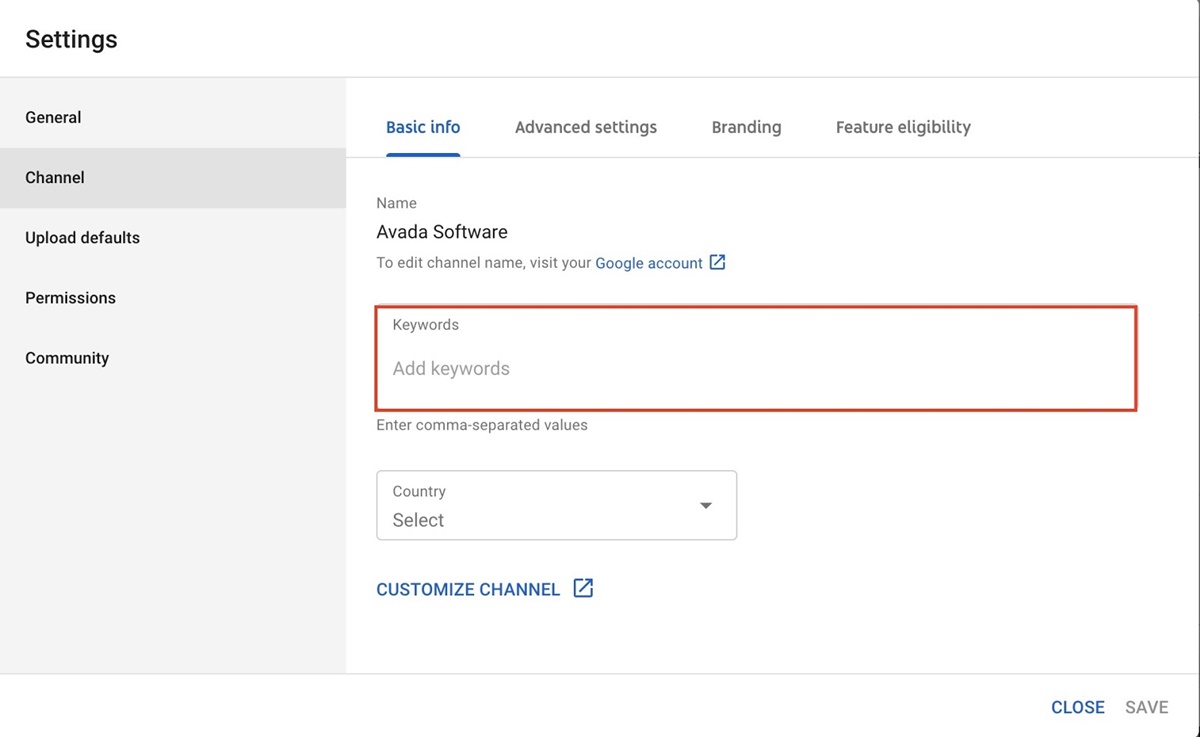
Permitir recomendación de canal
- Vaya a la sección "Configuración avanzada" y active la opción para permitir que su canal aparezca en las recomendaciones de otros canales.
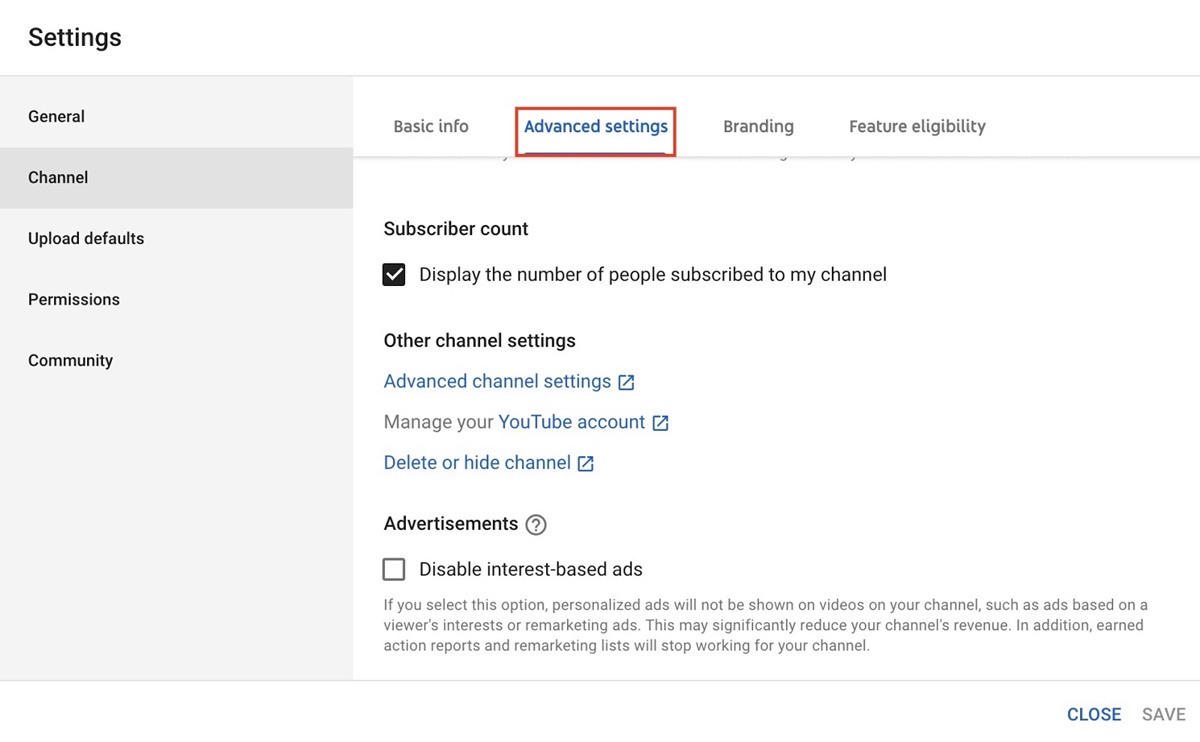
- Desplácese hacia abajo hasta la opción de configuración "Canal avanzado" , haga clic en él.
- Se le dirigirá a un nuevo cuadro de diálogo. En esa nueva ventana, desplácese hacia abajo hasta "Permitir que mi canal aparezca en las recomendaciones de otros canales" y haga clic en él.
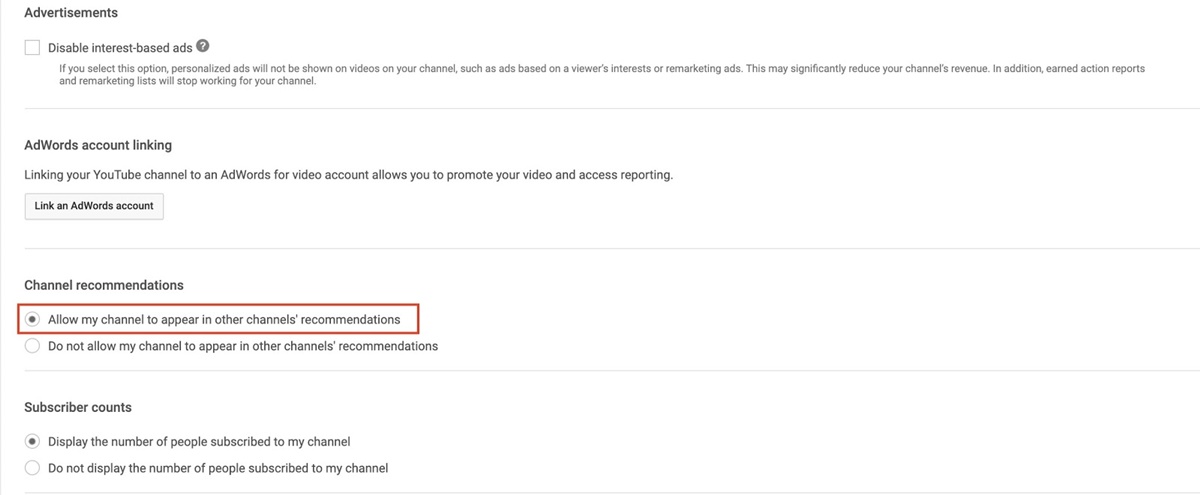
- Desplácese hacia abajo y haga clic en "Guardar".
Agrega una excelente descripción del canal
- En la página de tu canal de YouTube, haz clic en la opción "Personalizar canal" .
- Seleccione la pestaña "Acerca de" .
- Vaya al campo de descripción y seleccione el ícono de lápiz para agregar una descripción del canal. Para la descripción, tiene hasta 1000 caracteres, así que utilícelos sabiamente para crear una leyenda atractiva. Agregue palabras clave relevantes para ayudar a que su canal sea más reconocible.
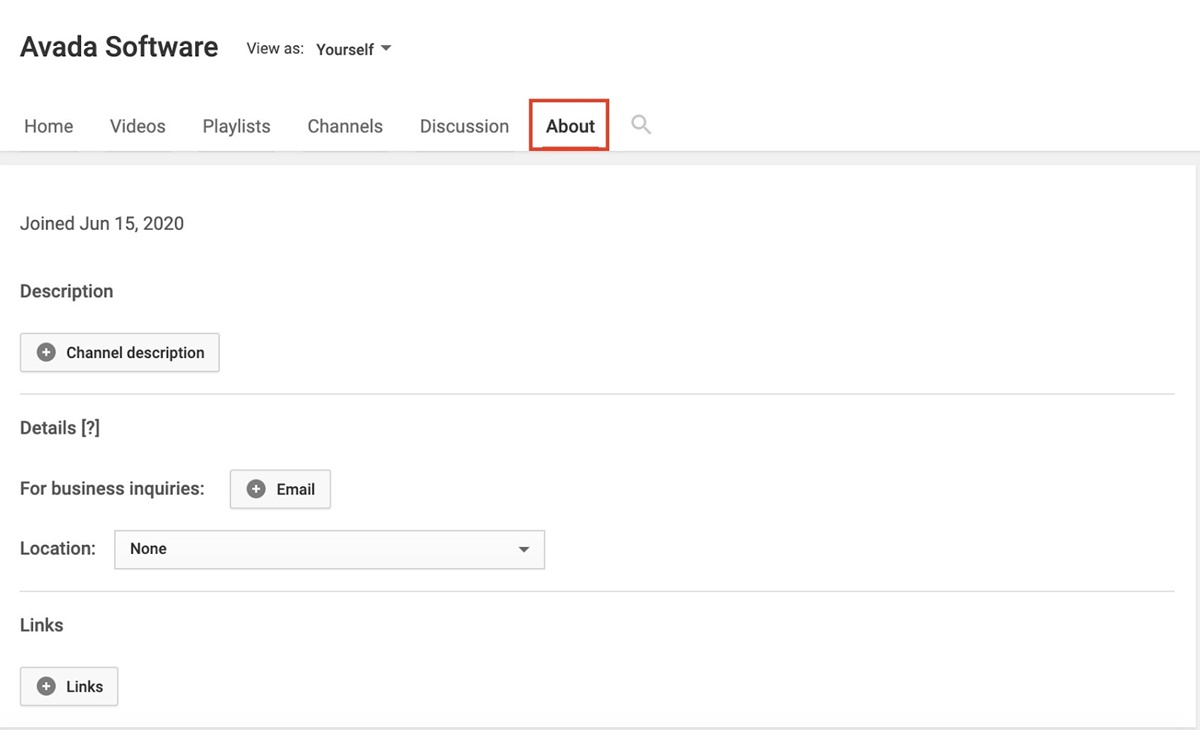
Paso 8: Agregar miembros del equipo
En este punto, su canal de YouTube está casi completo. Ahora es el momento de agregar a los miembros de su equipo para ayudarlo a administrarlo.
- Inicie sesión en su cuenta de Youtube y seleccione el ícono de su perfil en la esquina superior derecha.
- En el menú desplegable, seleccione "Configuración" .

- En la parte inferior de la página de configuración, seleccione "Agregar o eliminar administradores" .
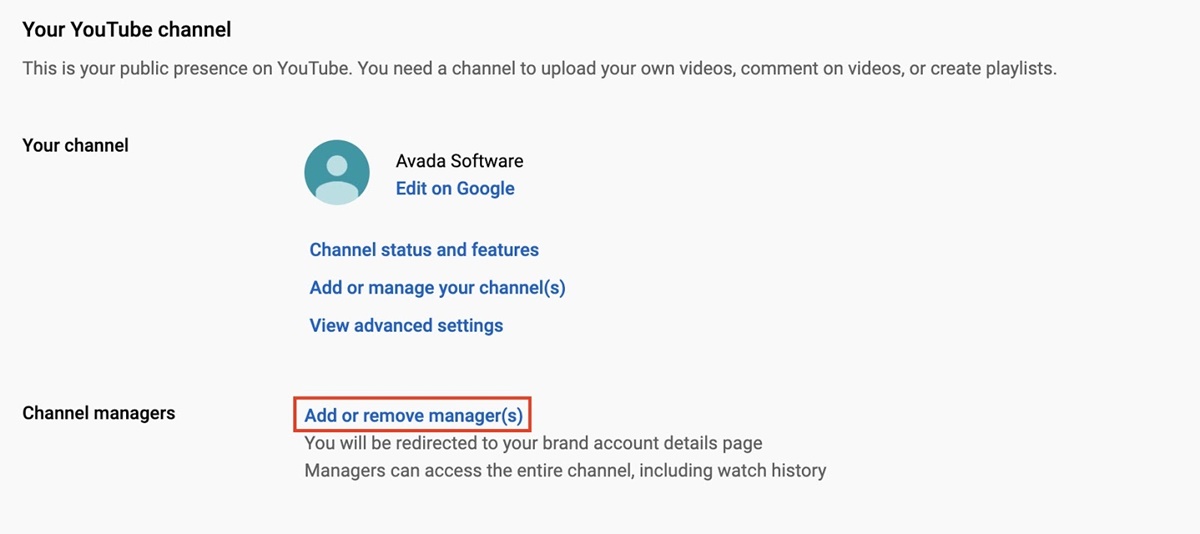
- Haga clic en el botón "Administrar permisos" .
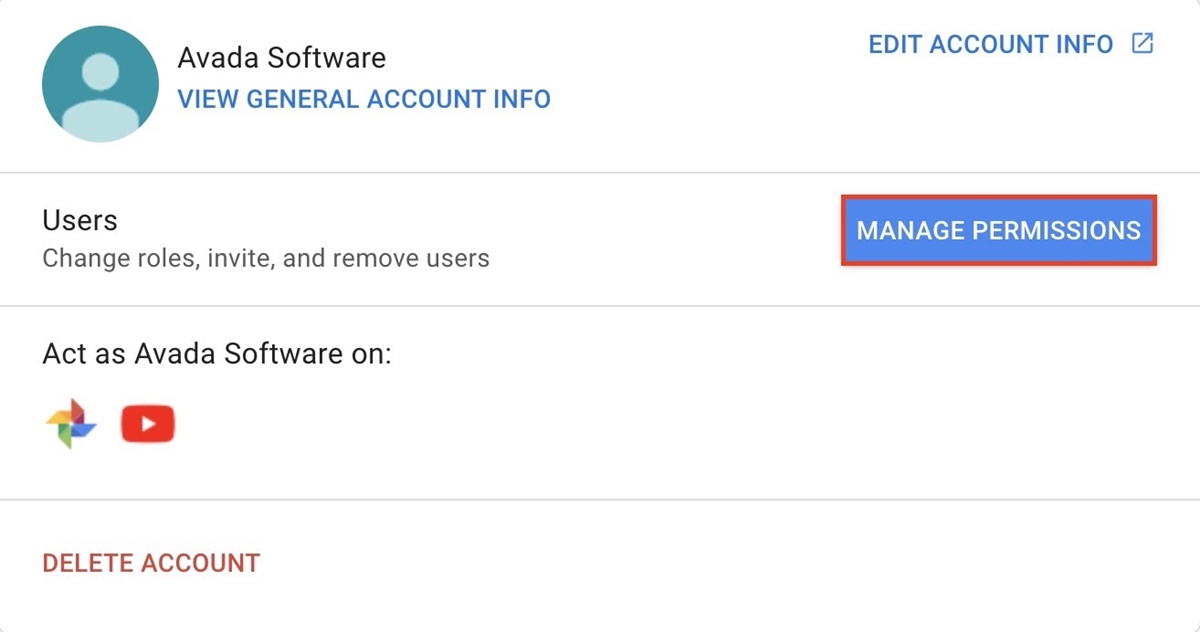
- Haga clic en el icono en la esquina superior derecha para agregar nuevas personas.
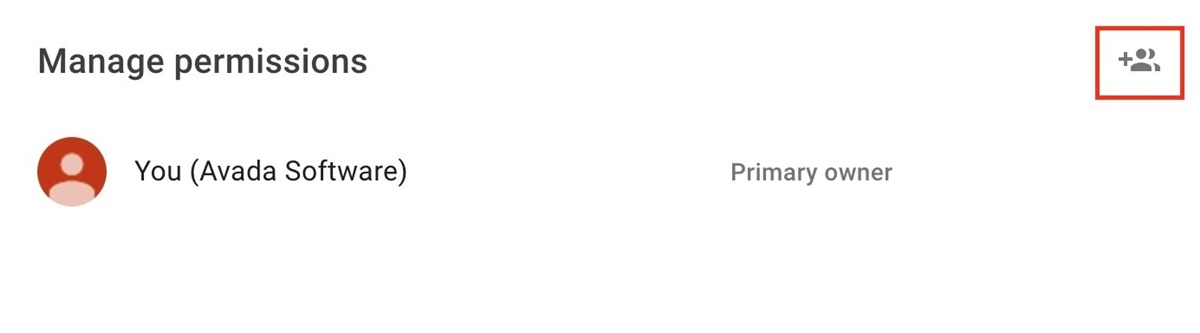
- Ingrese la dirección de correo electrónico de los miembros del equipo que desea administrar su cuenta. Debe seleccionar un rol para cada persona. Los propietarios pueden realizar cualquier acción en esta cuenta, incluida la eliminación de la cuenta y la adición de nuevos usuarios. Los administradores pueden subir videos.
- Haz clic en el botón “Invitar” , ¡y listo!
Paso 9: Verifique su cuenta para obtener acceso a más funciones
Aquí debe verificar su nueva cuenta de YouTube para que pueda cargar videos de más de 15 minutos y crear miniaturas personalizadas para sus videos.
- Ve a youtube.com/verify
- Seleccione su país, luego elija si desea recibir su código de verificación a través de un mensaje de texto o de voz automatizado.
- Complete su número de teléfono.
- Introduzca el código de verificación enviado a su móvil y haga clic en el botón "Enviar".
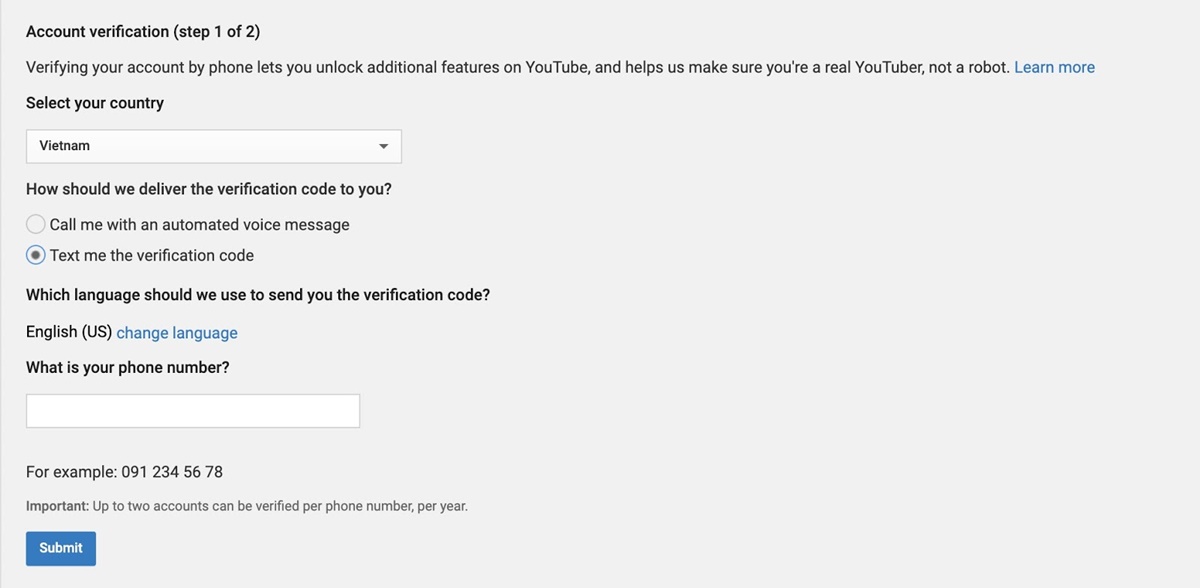
- Haga clic en "Enviar" .
Eso hará que tu canal sea verificado, y las opciones para subir videos más largos y crear miniaturas personalizadas ahora están disponibles.
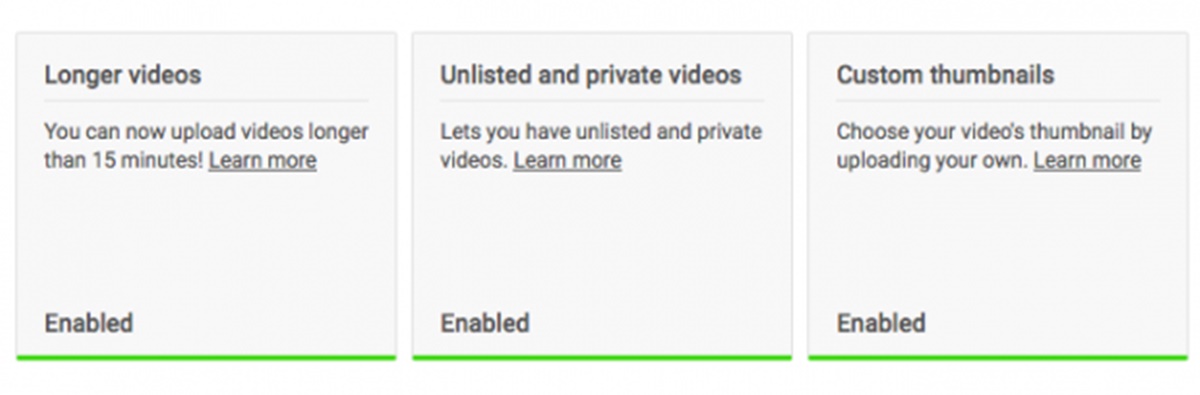
Paso 10: Únase al programa de socios de YouTube para acceder a aún más funciones adicionales
Una vez que haya llegado a más de 1000 suscriptores y haya recibido más de 4000 horas de reproducción pública en los últimos 12 meses, puede solicitar unirse al Programa de Socios de YouTube. Unirse al programa desbloqueará aún más funciones para su canal de YouTube, incluidas las funciones de monetización.
- Inicie sesión en YouTube y haga clic en el icono de perfil en la esquina superior derecha.
- Seleccione la opción "Creator Studio" en el menú desplegable.
- En el menú de la izquierda, haz clic en el botón Canal. Luego presione Estado y características en el menú que aparece a continuación.
- Busque el cuadro Monetización y haga clic en Habilitar.
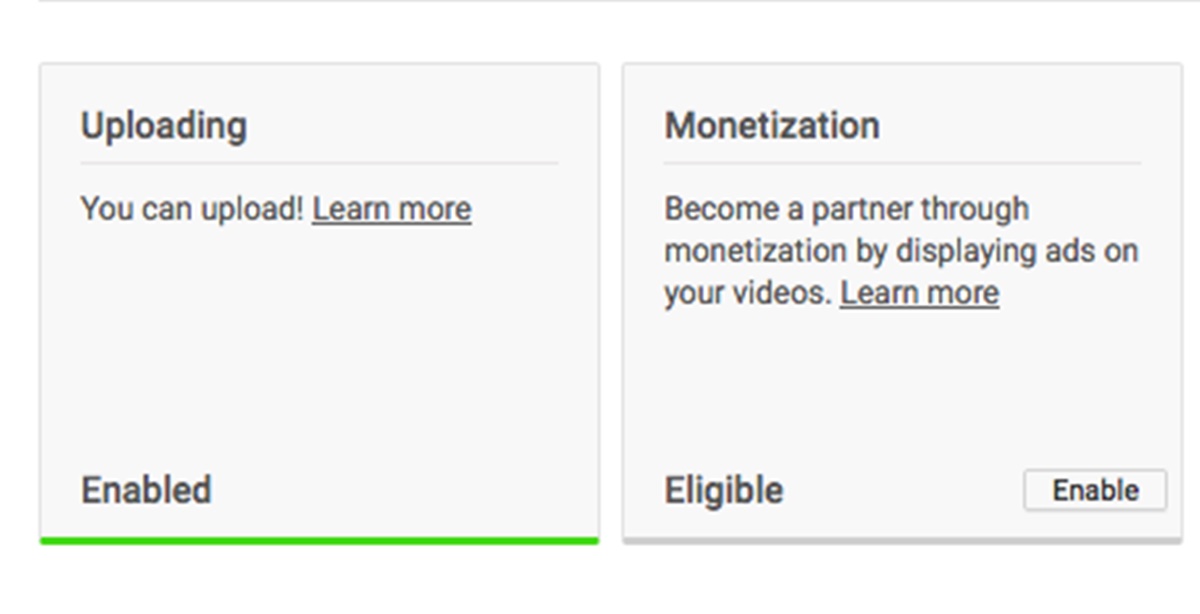
- Seguir estos pasos lo guiará a través del procedimiento de monetización, comenzando con la lectura y el compromiso con los términos de las políticas de socios de YouTube.
- Tómate un tiempo y espera. Por lo general, se tarda más de un mes en revisar las solicitudes para el Programa de socios de YouTube. Para aumentar las probabilidades de ser aceptado, asegúrese de cumplir completamente con todos los términos y condiciones antes de presentar la solicitud.
Lee mas:
¿Cómo promocionar su canal y video de YouTube?
¿Cómo incrustar un video de Youtube en Shopify?
Más de 7 mejores aplicaciones de Youtube para Shopify
Ultimas palabras
No se puede negar que se necesita tiempo para aprender a hacer un uso completo de YouTube para su negocio. Sin embargo, la configuración inicial de una nueva cuenta es relativamente simple y directa. Siguiendo los pasos descritos en esta guía, su canal debería estar configurado y funcionando en muy poco tiempo.
Espero que este artículo te haya proporcionado información valiosa sobre cómo crear un canal de YouTube. Por favor, siéntase libre de dejar un comentario a continuación para una mayor discusión.
